电脑店u盘启动盘制作软件,电脑店u盘启动制作工具官网
发布时间:2022-08-24 15:21:00
现在市面上很多冒仿的U盘启动盘制作软件,有的用户表示下载后中病毒了都不知道,出现各种故障后才后知后觉。那么,电脑店u盘启动制作工具官网是哪个呢?如何使用电脑店U盘启动盘呢?不少电脑小白都不是很清楚的,那么接下来小编会详细跟大家分享电脑店U盘启动盘的制作及使用方法,还有如何找到电脑店的官网。下面正式开始啦!

电脑店u盘启动盘制作软件
一、如何制作启动盘
1、确认电脑处于联网状态下,进入电脑店官网下载U盘启动盘制作工具。
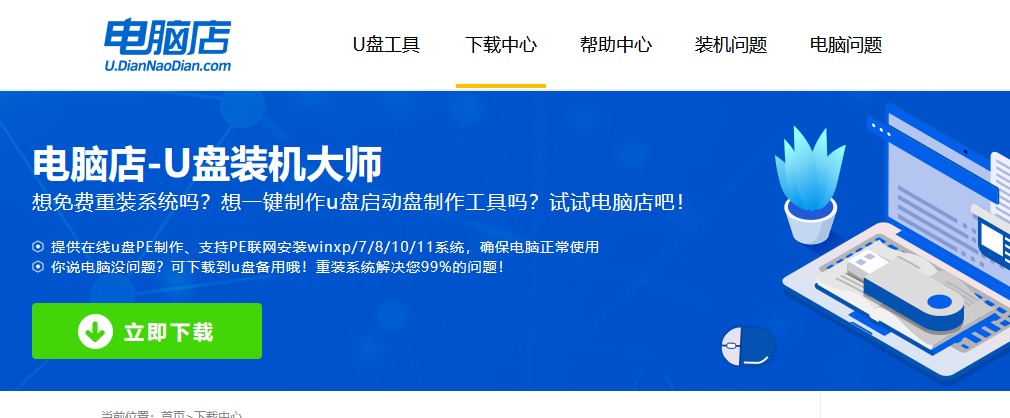
2、将一个8G的U盘插入电脑USB接口,打开制作工具。
3、选择【启动模式】为【USB-HDD】,【分区格式】为【NTFS】,最后点击【全新制作】即可。
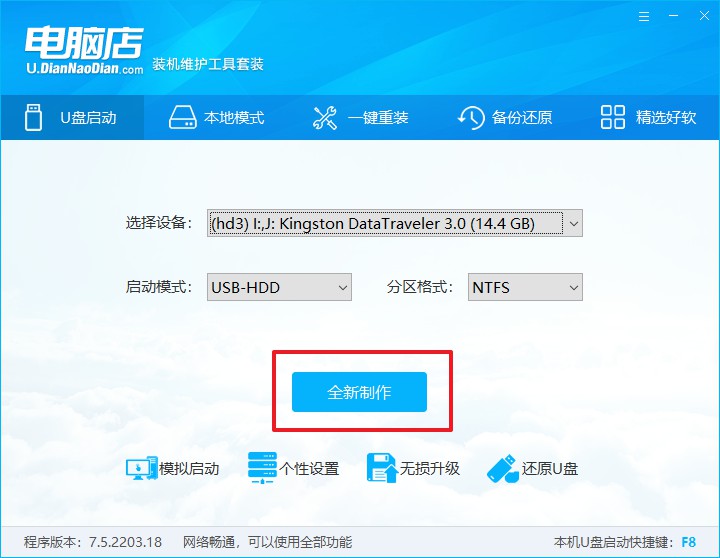
PS:如何进入电脑店官网?
百度搜索【电脑店】,认准如下图所示的官网,点击进入即可。
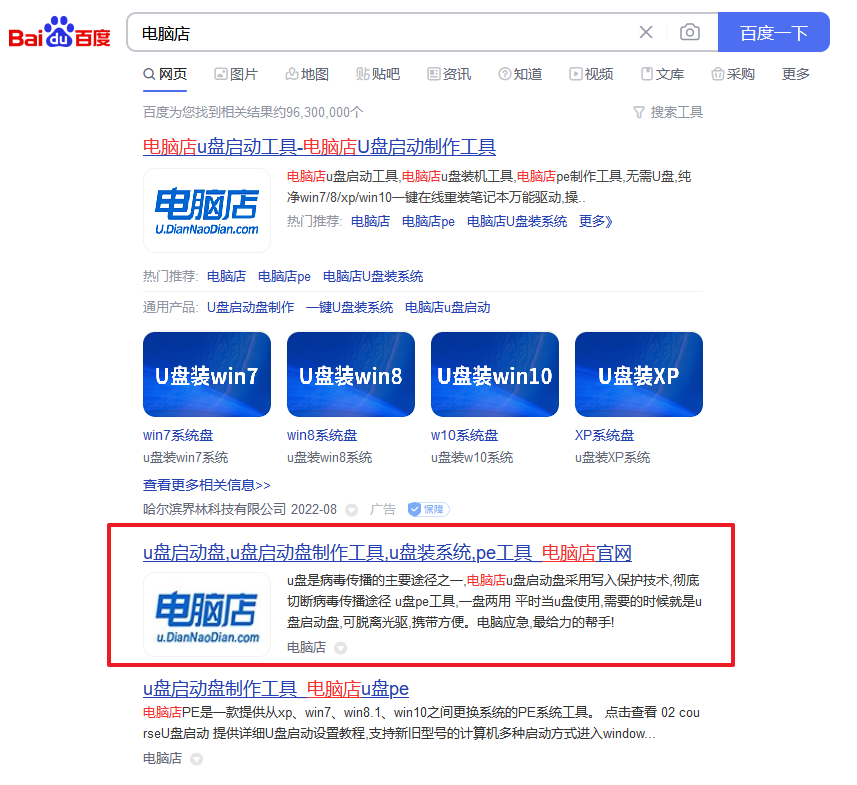
二、如何设置U盘启动
1、确认自己电脑的型号,在电脑店官网查询对应的U盘启动快捷键。
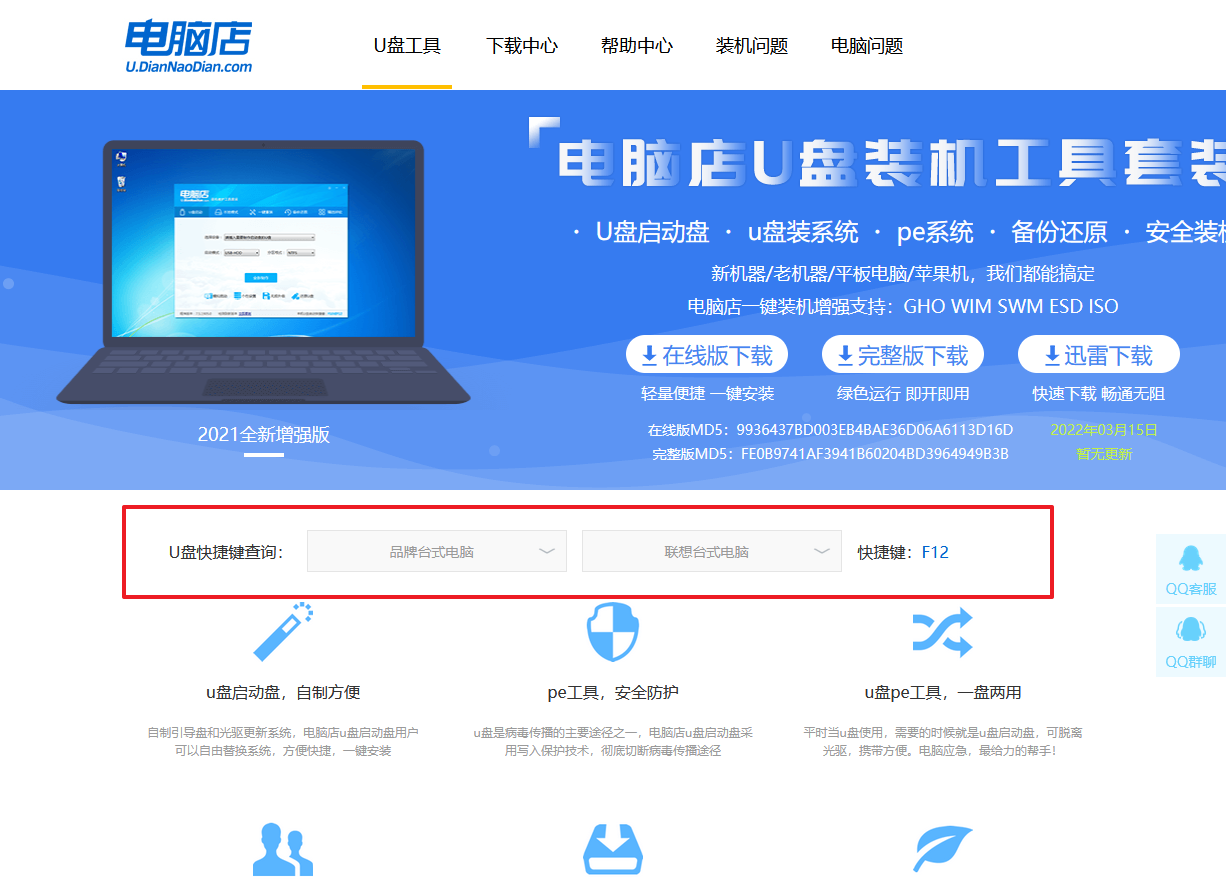
2、将制作好的U盘启动盘插入电脑,重启后按下快捷键,接下来就会进入优先启动项的设置界面。
3、选择U盘启动盘的一项,一般是带有USB字样的选项,回车即可。
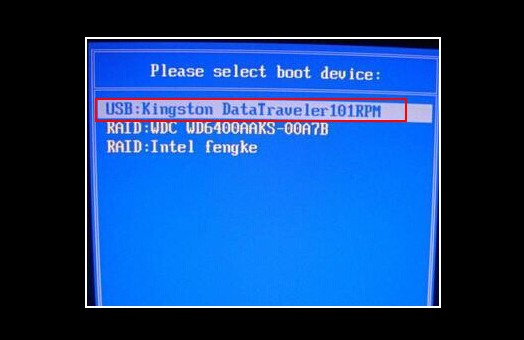
4、接下来就进入电脑店winpe的主菜单了,选择【1】回车。
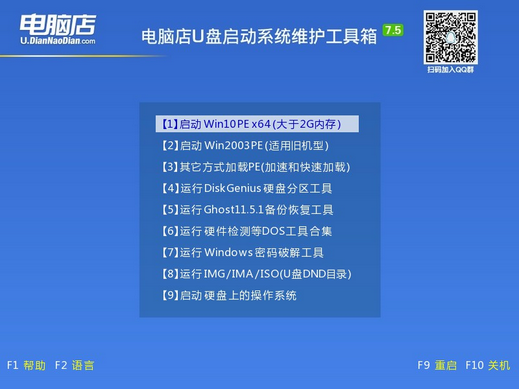
三、如何使用U盘装系统
1、在桌面打开电脑店一键装机,如下图所示,设置好有关选项,点击【执行】。
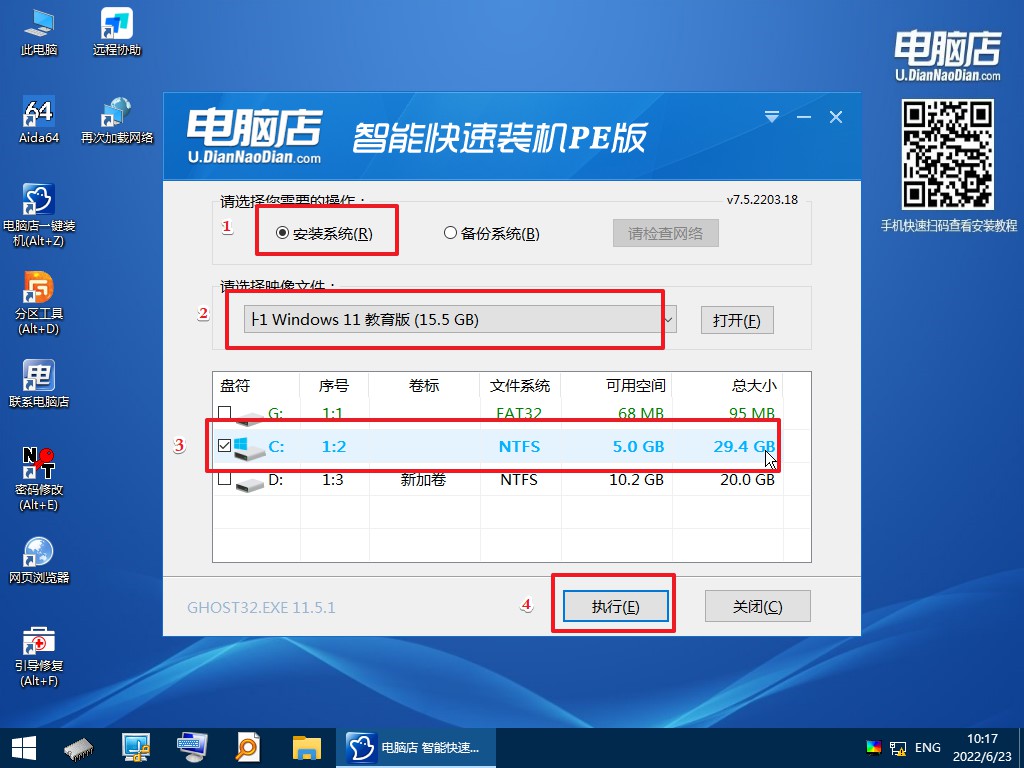
2、在还原窗口中,可默认设置直接点击【是】。
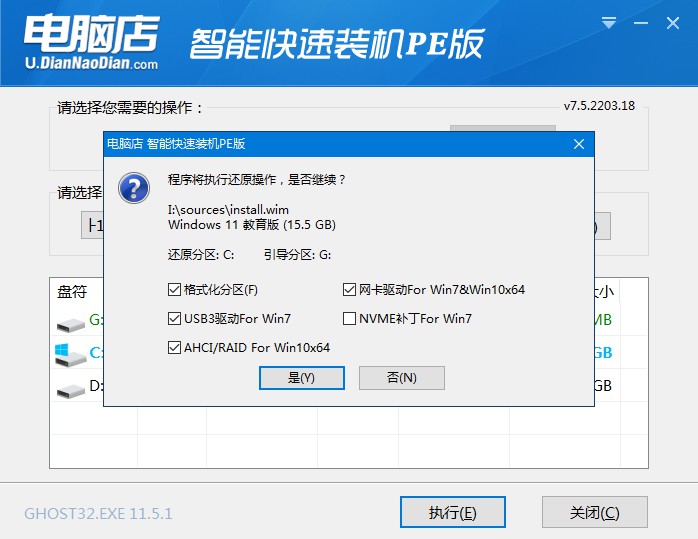
3、勾选【完成后重启】,等待安装完成。
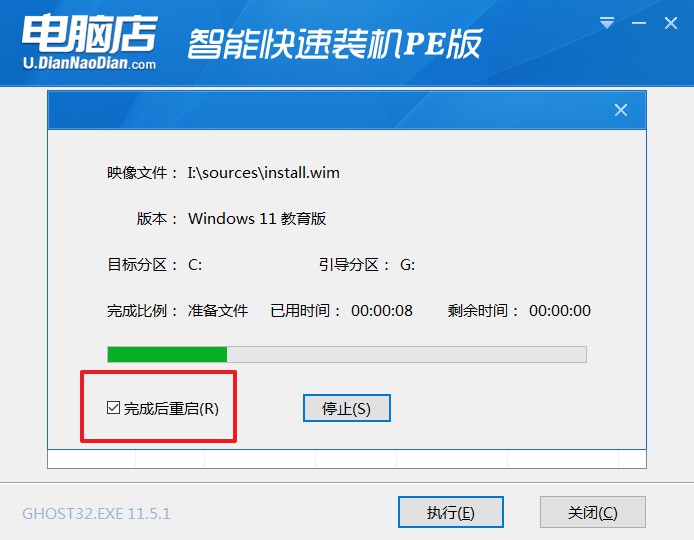
4、重启后就可以进入系统啦!
如果你还没学会,那么可参考:电脑店u盘装系统教程。
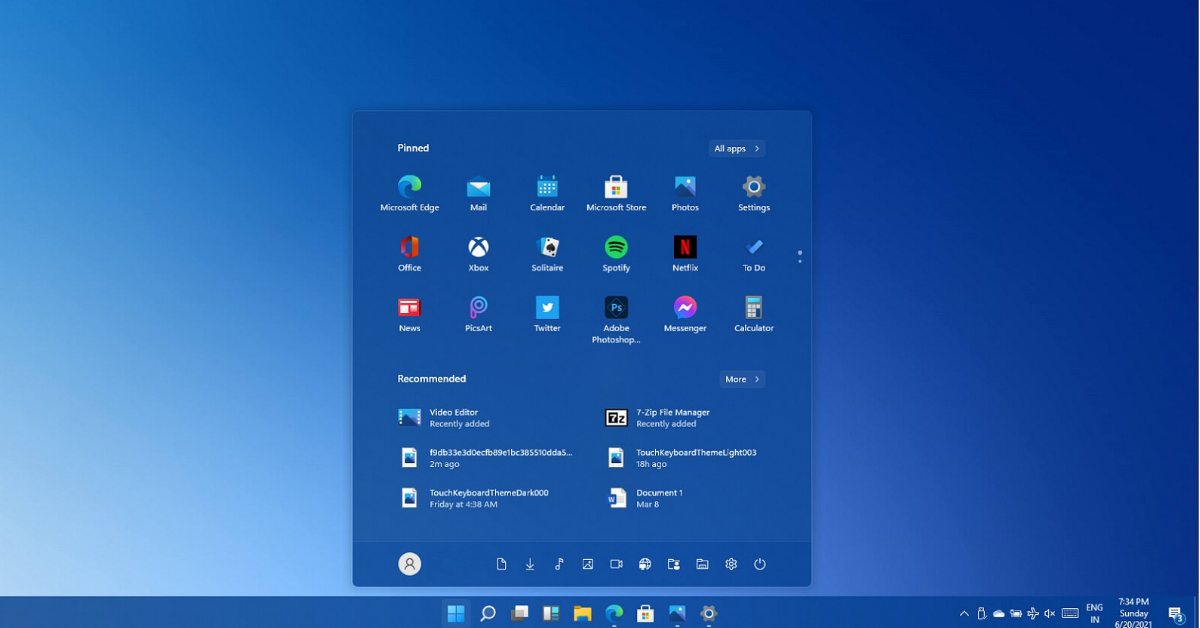
电脑店u盘启动盘制作软件,一款方便电脑技术人员装机、维护电脑使用的超强工具,你学会如何使用了吗?通过它来制作U盘启动盘,你可以用来重装系统,也可以使用电脑店winpe的集成工具,在遇到电脑故障的时候可以做维护工作。如此好用的电脑店U盘启动盘,赶紧制作一个吧!
